削除 Nsmaking.com (リムーバルガイド) - 2019年4月月更新済み
Nsmaking.com削除方法
Nsmaking.comとは?
Nsmaking は Android と Windows 端末に影響を及ぼす潜在的に危険なウェブサイト
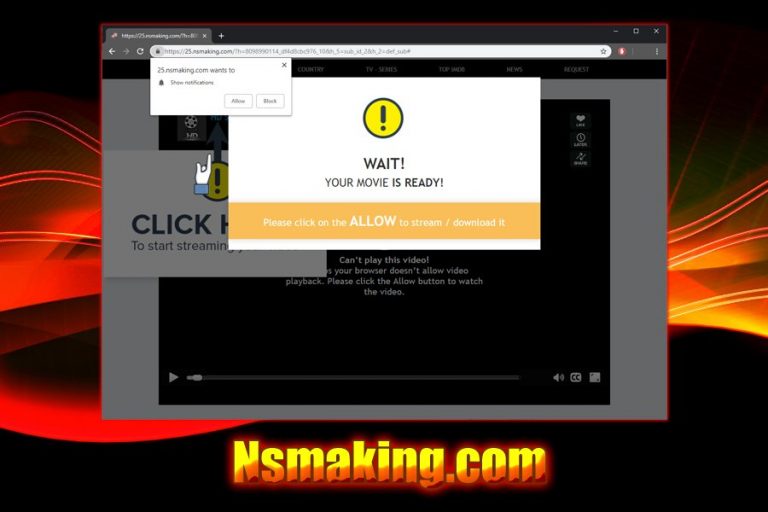
Nsmaking com は攻撃的なウィルスで、ご使用の Android スマホに迷惑な広告や偽の警告、類似のコンテンツを送りつけて邪魔をします。実際には、これらの通知は Android.Fakeyouwon として検出される潜在的に迷惑なプログラムに関係があります。これは Google Chrome や Mozilla Firefox、Safari またその他のブラウザを改ざんし、59.nsmaking.com、7.nsmaking.com、85.nsmaking.com など類似の怪しいサイトにリダイレクトさせるようになります。当初は、怪しげなページで「許可する」ボタンを押すと閲覧できる動画を推奨しています。しかし、ユーザーが最大のミスを犯すことになるのが、このボタンを押すことなのです。なぜなら、これがブラウザの設定を改ざんする手っ取り早い方法だからです。その結果、例えば Samsung のスマホが当選した、Amazon のメンバーシップ賞が当選した、Walmart のギフトカードが当選した、などというによう、何か賞に当選したかのような広告が次々と表示されるようになりますが、これらは一般に被害者のお住まいの地域によって選ばれています。このページを閉じようとすると、ウィルスが感染したウェブブラウザ上に新しいウィンドウを開くのです。このアドウェアは Windows および iOS にも感染するため、ご注意ください。
| 名前 | Nsmaking |
| タイプ | アドウェア/PUP/Android ウィルス |
| 一部のバージョンの検出名 | Android.Fakeyouwon |
| 感染方法 | ソフトウェアのバンドリング、危険なウェブサイト、偽のアプリ、感染性の広告 |
| 感染するシステム | Android、Windows |
| 最も感染数が多い国ぐに | フランス、イタリア、スペイン |
| 症状 | Nsmaking.com の様々なサブドメインへのリダイレクト、ポップアップ広告、その他の迷惑なコンテンツ |
| 主な危険性 | マルウェアの感染、データの損失 |
| 駆除 | 本記事末尾のステップごとのガイドをお読みください |
| 最適化 | FortectIntego をダウンロードして、PUP による損害をすべて取り除いてください |
Nsmaking ウィルスが現れるのは Android 端末がほとんどでした。しかし、Windows や iOS の端末も攻撃を受けています。どうやら、ウェブページを閉じることができず、ウェブブラウザのホームページにもアクセスできないようです。ウィルスは犠牲者に次から次へと無料のスマホや類似の賞について通知を表示します。しかし、これはお金や個人情報を巻き上げるために使われるソーシャルエンジニアリングの手法であることに留意してください。
Nsmaking com Android ウィルスは次のようなメッセージを表示して欺瞞的なアクティビティを開始します:
Can’t play this video!
Perhaps your browser doesn’t allow video playback. Please click the Allow button to watch the video.
さらに、被害者は Congratulations you won (当選おめでとうございます) 詐欺によって「ご挨拶」を受けます:
Congratulations User!
You have been selected today to receive a Samsung Galaxy S9!
Please click OK to claim the prize before we giveaway to somebody else!
このようなものに騙されてはいけません。なぜなら、Nsmaking スパムは詐欺だからです。ページを裏付けるような賞は存在せず、このページに載っているものは一切クリックする必要はありません。そのようなことをすると、騙されて個人データを開示するはめになるのです。一般に、詐欺師は個人の詳細常用を入力させる、特定の電話番号に電話を掛けさせる、また場合によってはデポジットを送金するように求めてくることさえあります。
さらに、結果的に意図せずにダウンロードさせられてマルウェアに暴露される危険性も常にあるのです。ウェブ上の多くのサイトは一見合法的に見えますが、そこにウィルスが隠されている場合があります。例えば、最も悪名高い感染手法の 1 つに偽の Flash 更新プログラムがあり、また Nsmaking.com のようなアドウェアがそこへユーザーを誘導するリンクとしての機能を果たす場合もあります。その上、PUP がユーザーを詐欺サイトにリダイレクトさせることもよくあり、そこでは偽のソフトウェアのダウンロードやインストールを求められたり、偽のテクニカルサポートに電話をかけるよう促されることがあります 。
そこで、単純にブラウザを閉じて、Android または Windows から Nsmaking を駆除してください。このタスクは記事の末尾に記載されているガイドをお読みになるか、PUP の検出を得意とするアンチウィルスソフトウェアを使用して行ってください。Android スマホ上で上述のようなアクティビティを行わせないためには、キャッシュを消去して通知を駆除してみてください 。このオプションではうまくいかない場合は、ウェブブラウザを再インストールして、端末をアンチマルウェアソフトウェアでスキャンしてください。さらに、端末に “OnliveVideoConverter” が存在していないことを確認してください。このアプリも必ず駆除してください。
明らかなように、このウェブサイトは信頼がおけるものではないため、「ブロックする」や「許可する」をクリックしたところで何ら変化もないため、その必要もありません。その代りに、次々と迷惑な広告をブラウザに送り込んでくるだけです。そこで、Nsmaking com を完全に駆除し、その後 FortectIntego で端末をスキャンして完全にクリーンアップしてから、元のように機能する状態に復元しましょう。
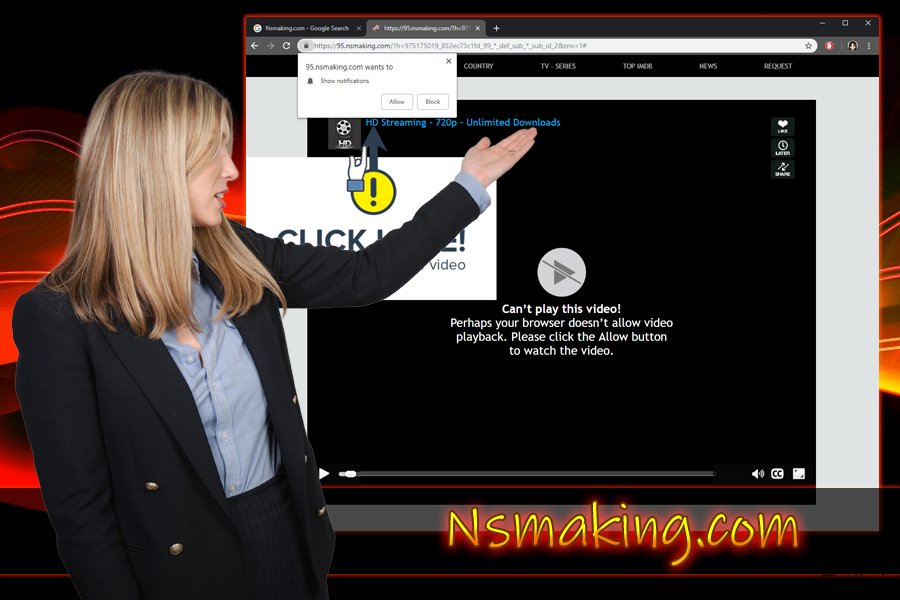
ソフトウェアバンドルは「拡張」インストール設定の下に潜在的に迷惑なプログラムが隠れていることがある
潜在的に迷惑なプログラムがどこからやって来るのか不思議に思ったことはありますか?無いという方は、最近インストールしたフリーウェアやシェアウェアを調べてみるべきでしょう。多くのフリーソフトウェアのサイトは実際には完全に無料というわけではありません。なぜなら、ダウンロードページごとに過剰な量の広告が置かれており、インストールウィザードにはオプションのコンポーネントも入れられているからです (ペイパーインストールというスキームが使われています)。
これは Android や iPhone のユーザーにも大いに関係があり、多くの無用なアプリがサードパーティのサイトに隠されているのです。そこで、Google Play や Amazon、また Apple Store などの評判の良いソースを利用してアプリをダウンロードし、サードパーティのソースは避けてください。さらに、怪しいウェブサイトではアドウェアだけでなくマルウェアも携帯やタブレットに配信している恐れがあります 。
新しいアプリのダウンロードおよびインストールの際に PUP を避けるには、インストールステップを飛ばさずに、必ず「拡張」または「カスタム」インストールオプションを選択してください。プロンプトが出たら、ブラウザの拡張機能やシステム最適化ツール、偽のアンチスパイウェアツール、ドライバの更新プログラム、また類似の無用なソフトウェアの横にあるチェックマークをすべて外してください。
Nsmaking.com プッシュ通知ウィルスを駆除する
Nsmaking.com ウィルスは、詐欺師に収益をもたらしてくれるひっきりなしの広告キャンペーンにユーザーを絡め取るために作られた最初のウィルスでもなければ、これで最後になるわけでもありません。約束事や疑わしい動画は全部忘れましょう。本物ではないからです。動画のストリーミングには評判の良いウェブサイトを使用し (YouTube、Vimeo、Netflix、他)、Google Play に容易に追加でき、安全であると推奨されているような怪しいコンバーターや類似のアプリには近づかないことです。
Nsmaking の通知を Android から除去するには、感染したウェブブラウザをリセットし、キャッシュをクリーンアップしてください。さらに端末に怪しいアプリが存在していないか、以下の要領でチェックしてください:
- 端末を再起動して Safe Mode に移動します。
- Safe Mode で設定に移動します。そこでアプリまたはアプリケーションマネージャに移動します (端末によって異なる場合があります)。
- ここで、有害なアプリを見つけ、それらをすべてアンインストールしてください。
Nsmaking.com を Windows から駆除するには、PUP に対応可能なセキュリティソフトウェアをダウンロードしてインストールするか、本記事末尾の詳しいガイドをお読みください。Google Chrome からの通知を停止させるには、以下の要領で行ってください:
- メニューをクリックして設定を選択します
- 詳細設定をクリックします
- プライバシーとセキュリティの下でコンテンツの設定に移動します
- 通知をクリックします
- 矢印の下の Nsmaking.com を探します
- その他のアクション (縦のドット3つ) をクリックしてブロックを選択します
Mozilla Firefox:
- Menu を選択して Options をクリックします
- Privacy & Security をクリックします
- Permissions の下で Notifications を選択します
- Settings に移動します
- Nsmaking.com を探し、ドロップダウンメニューから Block を選択します
Safari:
- Safari を選択して Preferences をクリックします
- Notifications を選択します
- Nsmaking.com あるいは他の怪しいウェブサイトで Deny を選択します
ウィルスによる破損は FortectIntego を利用して取り除くことができます。 潜在的に迷惑なプログラムおよびウィルスと、関連の全てのファイルおよびレジストリエントリの検出には SpyHunter 5Combo Cleaner および Malwarebytes をお勧めします。
手動 Nsmaking.com削除方法
Uninstall from Windows
Nsmaking.com を Windows OS から駆除するには、以下のステップを慎重に行ってください:
Windows 10/8 のマシンから Nsmaking.com を除去するには、以下のステップに従ってください:
- Windows 検索ボックスにコントロールパネルと入力して Enter を押すか、検索結果をクリックします。
- プログラムの下のプログラムのアンインストールを選択します。

- リストから Nsmaking.com に関連するエントリ (または最近インストールされた怪しいプログラムすべて) を探します。
- アプリケーションの上で右クリックし、アンインストールを選択します。
- ユーザーアカウント制御が表示されたら、はいをクリックします。
- アンインストールプロセスが完了したら OK をクリックします。

Windows 7/XP ユーザーの場合は、以下のガイドに従ってください:
- Windows スタート > 右ペインにあるコントロールパネル の順にクリックします (Windows XP ユーザーの場合は、プログラムの追加/削除をクリックします)。
- コントロールパネルで、プログラム > プログラムのアンインストールの順に選択します。

- 不要なアプリケーションの上で 1 回クリックして選択します。
- その上でアンインストール/変更をクリックします。
- 確認プロンプトではいを選択します。
- OK を 1 回クリックして除去プロセスを終了します。
削除するNsmaking.com からMac OS X system
Mac にアドウェアが感染した場合は、以下の要領で脅威を駆除してください:
-
OS Xを使用している場合は、画面左上のGoボタンをクリックしApplicationsを選択

-
Applicationsフォルダが表示されたらNsmaking.comもしくは他の不審なプログラムを探し、それぞれ右クリックしMove to Trashを選択する。

MS Edge/Chromium Edge のリセット
MS Edge から不要な拡張機能を削除する:
- メニュー (ブラウザウィンドウの右上にある横に並んだ 3 つのドット) を選択して拡張機能を選びます。
- リストから 関連の拡張機能を選択して歯車アイコンをクリックします。
- 下にあるアンインストールをクリックします。

クッキーや他のブラウザデータを消去する:
- メニュ- (ブラウザウィンドウの右上にある横に並んだ 3 つのドット) をクリックしてプライバシーとセキュリティを選択します。
- 閲覧データのクリアで、クリアするデータの選択を選びます。
- すべてを選び (パスワードは外しますが、適切な場合はメディアライセンスも含めておくと良いでしょう)、クリアをクリックします。

新しいタブとホームページの設定を復元する:
- メニューアイコンをクリックして設定を選択します。
- 次に起動時セクションに移動します。
- 何か怪しいドメインがある場合は削除をクリックします。
上述の方法でうまくいかなかった場合の MS Edge のリセット方法:
- Ctrl + Shift + Esc を押してタスクマネージャーを開きます。
- ウィンドウの下にある詳細矢印をクリックします。
- 詳細タブを選択します。
- スクロールダウンして名前に Microsoft Edge が入っている各エントリに移動します。それぞれの上で右クリックしてタスクの終了を選択すれば MS Edge が停止します。

このソリューションでもうまくいかない場合は、さらに高度な方法で Edge をリセットすることになります。先に進む前にデータのバックアップを取る必要があることに留意してください。
- PC で次のフォルダを見つけてください: C:\\Users\\%username%\\AppData\\Local\\Packages\\Microsoft.MicrosoftEdge_8wekyb3d8bbwe.
- キーボードで Ctrl + A を押してすべてのフォルダを選択します。
- その上で右クリックし、削除を選択します。

- 次にスタートボタンの上で右クリックし、Windows PowerShell (管理者) を選択します。
- 新しいウィンドウが開いたら、次のコマンドをコピー&ペーストして Enter を押します:
Get-AppXPackage -AllUsers -Name Microsoft.MicrosoftEdge | Foreach {Add-AppxPackage -DisableDevelopmentMode -Register “$($_.InstallLocation)\\AppXManifest.xml” -Verbose

Chromium ベース Edge のガイド
MS Edge (Chromium) から拡張機能を削除する:
- Edge を開き、設定 > 拡張機能の順にクリックして選択します。
- 削除をクリックして不要な拡張機能を削除します。

キャッシュとサイトデータを消去する:
- メニューをクリックして設定に移動します。
- プライバシーとサービスを選択します。
- 閲覧データのクリアでクリアするデータの選択を選びます。
- 時間範囲ですべての期間を選びます。
- 今すぐクリアを選択します。

Chromium ベースの MS Edge をリセットする:
- メニューをクリックして設定を選びます。
- 左側で、設定のリセットを選びます。
- 設定を復元して既定値に戻しますを選択します。
- リセットを押して確定します。

Mozilla Firefox のリセット
迷惑なポップアップや他の怪しいコンテンツを Firefox から取り除くには、以下のガイドによりリセットしてください:
危険な拡張機能を削除する:
- Mozilla Firefox ブラウザを開いて メニュー (ウィンドウの右上コーナーにある 3 本線) をクリックします。
- アドオン を選択します。
- ここで Nsmaking.com に関連のあるプラグインを選択し、削除をクリックします。

ホームページをリセットする:
- 右上コーナーにある 3 本線をクリックしてメニューを開きます。
- オプションを選択します。
- ホームオプションで、Mozilla Firefox を起動するたびに新しく開きたいサイトを入力します。
Cookie とサイトデータを消去する:
- メニューをクリックしてオプションを選択します。
- プライバシーとセキュリティセクションに移動します。
- スクロールダウンして Cookie とサイトデータの位置に移動します。
- データを消去…をクリックします。
- クッキーとサイトデータと一緒にウェブコンテンツのキャッシュも選択して消去を押します。

Mozilla Firefox のリセット
上述のガイドに従っても Nsmaking.com が削除されなかった場合は、Mozilla Firefox をリセットしてください:
- Mozilla Firefox ブラウザを開いてメニューをクリックします。
- ヘルプに移動し、トラブルシューティング情報を選択します。

- Firefox の性能改善セクションで、Firefox をリフレッシュ…をクリックします。
- ポップアップが開いたら、Firefox をリフレッシュを押して確定します – これで Nsmaking.com の削除が完了します。

Google Chrome のリセット
Chrome (Windows 版でも Android 版でも) を修復するには、以下の要領で Nsmaking ウィルスを取り除いてください:
Google Chrome から有害な拡張機能を削除する:
- Google Chrome を開いてメニュー (右上コーナーにある縦に並んだ 3 つのドット) をクリックし、その他のツール > 拡張機能の順に選択します。
- 新しく開いたウィンドウにはインストール済みの拡張機能がすべて表示されます。削除をクリックして、Nsmaking.com に関連のありそうな怪しいプラグインをすべてアンインストールしてください。

Chrome のキャッシュおよびウェブデータを削除する:
- メニューをクリックして設定を選択します。
- プライバシーとセキュリティで閲覧履歴データの削除を選択します。
- 閲覧履歴、Cookie と他のサイトデータ、キャッシュされた画像とファイルも選びます。
- データを削除をクリックします。

ホームページを変更する:
- メニューをクリックして設定を選択します。
- 起動時セクションに Nsmaking.com などの怪しいサイトがないか調べます。
- 特定のページまたはページセットを開くをクリックし、3 点ボタンをクリックすると削除オプションがあります。
Google Chrome をリセットする:
上述の方法でうまくいかなかい場合は、Google Chrome をリセットして Nsmaking.com 関連のコンポーネントをすべて駆除します:
- メニューをクリックして設定を選択します。
- 設定で、スクロールダウンして詳細設定をクリックします。
- スクロールダウンしてリセットとクリーンアップセクションに移動します。
- 設定を元の既定値に戻すをクリックします。
- 設定のリセットで確定すれば Nsmaking.com の駆除は完了です。

Safari のリセット
Safari から迷惑な拡張機能を削除する:
- Safari > 環境設定… の順にクリックします。
- 新しいウィンドウで、拡張機能を選択します。
- Nsmaking.com に関連する迷惑な拡張機能を選んでアンインストールを選択します。

Safari からクッキーや Web サイトのデータを消去する:
- Safari > 履歴を消去… をクリックします。
- 消去の対象のドロップダウンメニューですべての履歴を選択します。
- 履歴を消去で確定します。

上述の方法がうまくいかない場合の Safari のリセット方法:
- Safari > 環境設定…の順にクリックします。
- 詳細タブに移動します。
- メニューバーに“開発”メニューを表示にチェックを入れます。
- メニューバーで開発をクリックし、キャッシュを空にするを選択します。

After uninstalling this potentially unwanted program (PUP) and fixing each of your web browsers, we recommend you to scan your PC system with a reputable anti-spyware. This will help you to get rid of Nsmaking.com registry traces and will also identify related parasites or possible malware infections on your computer. For that you can use our top-rated malware remover: FortectIntego, SpyHunter 5Combo Cleaner or Malwarebytes.
あなたにおすすめ
政府のスパイ行為を許してはいけません
政府は利用者のデータの追跡あるいは市民へのスパイ行為に関しては多くの問題を抱えています。そこで、このことを考慮に入れて、怪しい情報収集の行いについて学びましょう。インターネット上では完全匿名にすることにより、迷惑な政府系の追跡行為を避けましょう。
オンラインにアクセスするために違うロケーションを選択し、特定のコンテンツ制限もなく、オンラインに接続して欲しいものにアクセスする時、別の場所を選択することができます。 Private Internet Access VPN を使用すると、ハッキングされるリスクがなく、簡単にインターネット接続をお楽しみいただけます。
政府の他の迷惑な当事者によりアクセス可能な情報をコントロールし、スパイ行為を受けずにオンラインサーフィンをお楽しみください。不法行為に関与しておらず、また自分のサービス、プラットフォームのセレクションを信頼していたとしても、自分自身の安全性を常に疑い、 VPN サービスを使用して予防的措置を講じておきましょう。
マルウェアの攻撃に遭った場合に備えて、バックアップファイルを作りましょう
コンピュータを使用していると、サイバー感染や自分のうっかりミスによりいろいろなものを失くして困ることがあります。マルウェアによって生じるソフトウェアの問題や暗号化による直接的なデータの損失から端末の問題や恒久的なダメージに繋がる恐れがあります。そんな時に適切な 最新のバックアップ があれば、そのような場面に遭遇しても簡単に元通りに回復して仕事に戻れます。
端末に何か変更を加えたらバックアップを取っておけば、マルウェアが何かを変更したり端末の問題が原因でデータの破壊やパフォーマンスの低下が発生した時点に戻すことができるため、バックアップの作成は不可欠です。元に戻せる機能を利用して、日常の、あるいは毎週ごとの習慣としてバックアップを取るようにしましょう。
なにか重要なドキュメントやプロジェクトの前のバージョンを取ってあれば、ストレスや障害も防げます。マルウェアが突如として現れた場合に大変便利です。システム復元には Data Recovery Pro をぜひご利用ください。


